Встроенный VPN для Windows и его бесплатная альтернатива для обеспечения безопасности вашего интернет-браузера
В этой статье подробно рассказывается о встроенном бесплатном VPN для Windows и его лучшей бесплатной альтернативе, о функциях, преимуществах и шагах настройки. Получите свой бесплатный Windows VPN прямо сейчас.
Когда пользователи Windows хотят повысить свою конфиденциальность и безопасность в Интернете, обходя географические ограничения и получая доступ к контенту, недоступному в их стране, или защищая свои конфиденциальные данные от киберугроз, первое, о чем они думают, - это использовать VPN. Если на Windows есть встроенный VPN, это будет лучше. Итак, есть ли на Windows встроенный VPN? Продолжайте читать.

Люди всегда думают, что встроенный на Windows VPN в их компьютерной системе может упростить процесс настройки и избавить от необходимости загружать и устанавливать стороннее программное обеспечение, делая его более удобным и доступным для пользователей, которые, возможно, не обладают техническими знаниями или предпочитают интегрированные решения. Это правда? В этом руководстве будут устранены все ваши проблемы.
Да, на Windows 10 действительно есть встроенный клиент VPN (виртуальной частной сети), который позволяет пользователям подключаться к VPN-серверу для безопасного доступа к ресурсам частной сети. Встроенный VPN-клиент поддерживает различные протоколы VPN, включая PPTP, L2TP/IPSec, SSTP и IKEv2.
Как настроить VPN на Windows 10
Чтобы настроить встроенное VPN-подключение на Windows 10, выполните следующие действия:
1. Нажмите кнопку Windows в левом нижнем углу экрана.
2. Нажмите на значок шестеренки и перейдите в приложение "Настройки".
3. Нажмите на “Сеть и Интернет” и выберите "VPN" на левой панели.

4. Нажмите на “Добавить VPN-подключение”, чтобы ввести данные.

Тип Windows VPN (например, PPTP или L2TP) и информация для входа (имя пользователя и пароль). Если для вашей VPN для Window требуется определенный протокол или номер порта, перейдите по ссылке Дополнительные параметры и заполните эту информацию.
5. После того как вы ввели всю необходимую информацию, нажмите Сохранить.

6. Нажмите на значок Wi-Fi или Ethernet в правом нижнем углу экрана, затем выберите VPN, который вы только что настроили.
7. Введите свое имя пользователя и пароль, затем нажмите кнопку Подключиться.
Да, также существует встроенный VPN-клиент Windows 11 под названием "Microsoft Endpoint VPN". Этот клиент позволяет вам подключаться к VPN-серверу для создания безопасного и приватного соединения через Интернет.
Как настроить VPN на Windows 11
Чтобы использовать Microsoft Endpoint VPN, вам необходимо иметь учетную запись VPN у поставщика VPN. Затем вы можете настроить VPN-подключение, перейдя в Настройки > Сеть и Интернет > VPN и выбрав "Добавить VPN-подключение".
Дальнейшие действия аналогичны настройке в Windows 10.
TIPS
Стоит отметить, что хотя встроенный VPN-клиент в Windows 10 и Windows 11 обеспечивает базовую функциональность VPN, пользователям, которым требуются более продвинутые функции и безопасность, может потребоваться использование стороннего VPN-программного обеспечения.iTop VPN - это сторонний VPN-сервис, который предоставляет альтернативу встроенному VPN на Windows. Это помогает повысить онлайн-безопасность и конфиденциальность, шифруя все данные, передаваемые между устройством пользователя и Интернетом, делая их нечитаемыми для любого, кто может их перехватить.
Этот безопасный VPN может защитить от хакеров, кражи личных данных и других киберугроз. Кроме того, iTop VPN может позволить пользователям получать доступ к веб-сайтам и онлайн-сервисам, которые могут быть ограничены в их регионе или стране, таким как потоковые сервисы или платформы социальных сетей. Это также может помочь пользователям избежать интернет-цензуры и слежки. iTop VPN удобен в использовании и может быть легко установлен на различные устройства, включая настольные компьютеры, ноутбуки, смартфоны и планшеты.
Что делает iTop VPN хорошей альтернативой:
1. Безопасность: iTop VPN для Windows предоставляет расширенные функции безопасности, которые недоступны при использовании встроенной VPN для Windows. Например, он предлагает шифрование военного уровня для защиты вашей онлайн-активности от посторонних глаз. В нем также действует строгая политика запрета ведения журналов, которая гарантирует, что ваша история посещенных страниц и личная информация не будут сохранены или переданы третьим лицам.
2. Скорость: iTop VPN предназначен для оптимизации скорости соединения, которая важна для потоковой передачи видео, загрузки файлов и игр. Он использует передовые алгоритмы для обеспечения быстрых и стабильных подключений, а также располагает большой сетью серверов в различных странах, таких как ОАЭ, США, Великобритания, Индия, Италия и т.д., что помогает уменьшить задержку и повысить скорость.
3. Совместимость: В то время как встроенный на Windows VPN доступен только для устройств с Windows, iTop VPN поддерживает несколько операционных систем, включая Windows, macOS и iOS. Это означает, что вы можете использовать его на широком спектре устройств, включая смартфоны, планшеты, ноутбуки и настольные компьютеры. Это хороший VPN для iPhone, iPad.
4. Простота использования: iTop VPN имеет удобный интерфейс, позволяющий легко подключиться к серверу и начать безопасную работу в Интернете. Он также предлагает такие функции, как автоматическое подключение, что означает, что вам не нужно помнить о включении VPN каждый раз, когда вы выходите в Интернет.
5. Бесплатно: iTop VPN предоставляет бесплатные VPN-сервисы для тех пользователей, у которых, возможно, нет финансовых средств для доступа к VPN-сервисам, чтобы по-прежнему защищать свою конфиденциальность и безопасность в Интернете.
6. Поддержка клиентов: iTop VPN предлагает круглосуточную службу поддержки клиентов, которая хорошо осведомлена и отзывчива, чтобы помочь вам с любыми проблемами или вопросами, которые могут у вас возникнуть.
Вот шаги по использованию встроенной на Windows альтернативы VPN iTop VPN на вашем компьютере Windows:
Шаг 1. Скачайте приложение для Windows и установите его на свой компьютер.
Шаг 2. Запустите приложение iTop VPN.
Вы можете начать использовать его без входа в систему. Также вы можете зарегистрироваться для создания новой учетной записи, нажав на кнопку "Зарегистрироваться".
Шаг 3. Подключитесь к серверу.
Вы можете нажать кнопку Подключиться, чтобы автоматически и интеллектуально подключиться к наиболее рекомендуемому серверу. Или вы можете выбрать местоположение вручную, выбрав местоположение сервера из списка доступных серверов.

Шаг 4. При подключении вы увидите свой текущий IP-адрес. Вы можете подтвердить свой новый IP-адрес, посетив такой веб-сайт, как WhatIsMyIP.com.

Вот и все! Теперь вы можете анонимно и безопасно просматривать Интернет с помощью iTop VPN на своих системах Windows 10, 11 и более поздних версиях.
В: Как мне настроить встроенное на Windows VPN-подключение на моем устройстве?
О: Чтобы настроить встроенное VPN-подключение на Windows, перейдите в Настройки > Сеть и Интернет > VPN, нажмите Добавить VPN-подключение, а затем заполните необходимую информацию, такую как имя сервера и тип VPN.
В: Могу ли я использовать встроенный VPN на Windows для подключения к своей рабочей или университетской сети?
О: Да, если на вашем рабочем месте или в университете настроен VPN-сервер, вы можете использовать встроенный VPN Windows для подключения к нему со своего устройства.
В: В чем разница между различными типами протоколов VPN, предлагаемых встроенным VPN для Windows, и какой из них мне следует использовать?
О: Встроенный на Windows VPN поддерживает несколько протоколов VPN, таких как PPTP, L2TP/IPSec и SSTP. Каждый протокол имеет свои сильные и слабые стороны, и выбор протокола зависит от ваших конкретных потребностей. Например, PPTP быстр, но менее безопасен, в то время как SSTP высокозащищен, но может быть медленнее.
В: Как я могу устранить неполадки со встроенным VPN-подключением Windows, такие как сбои соединения или низкая скорость?
О: Чтобы устранить неполадки с VPN, вы можете попробовать сбросить настройки сетевого адаптера, обновить VPN-клиент или проверить настройки сети. Возможно, вам также потребуется обратиться за дополнительной помощью к вашему поставщику VPN или в службу ИТ-поддержки.
В: Безопасно ли использовать встроенный VPN для Windows, или вместо этого мне следует воспользоваться сторонним VPN-сервисом?
О: Встроенная на Windows VPN обеспечивает базовые функции безопасности, такие как шифрование и аутентификация, но этого может быть недостаточно для всех пользователей. Если вам нужен более безопасный и ориентированный на конфиденциальность VPN-сервис, вы можете рассмотреть возможность использования стороннего VPN-провайдера, который предлагает дополнительные функции, такие как политика отсутствия регистрации, отключающие переключатели и защита от утечки DNS. iTop VPN - идеальный выбор.
Итог
Встроенный VPN на Windows - это удобный и полезный инструмент для многих пользователей, которым необходимо установить защищенные соединения через Интернет. Однако он может не обеспечивать тот уровень конфиденциальности и гибкости, который требуется некоторым пользователям. Вот тут-то iTop VPN и становится надежной и мощной альтернативой.
iTop VPN, являясь лучшей альтернативой VPN для Windows 10/11 и более поздних версий, предоставляет пользователям широкий спектр функций и преимуществ, повышающих их онлайн-безопасность и конфиденциальность. С iTop VPN вы можете наслаждаться свободой безопасного и анонимного доступа в Интернет. Независимо от того, ищете ли вы простое и понятное в использовании VPN-решение или более надежный и настраиваемый вариант, iTop VPN стоит рассмотреть.

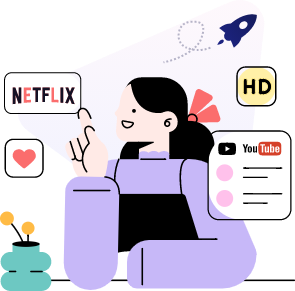
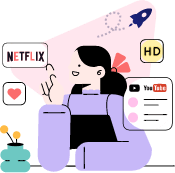








Оставить комментарий Ваш адрес email не будет опубликован.